
原图

效果

第一步:用Photoshop打开原图,复制一层得到图层1,然后转入Portraiture滤镜进行磨皮

第二步:调出可选颜色调整层,分别对红色,黄色,绿色,蓝色,洋红,中性色,黑色进行调整,参数如图:
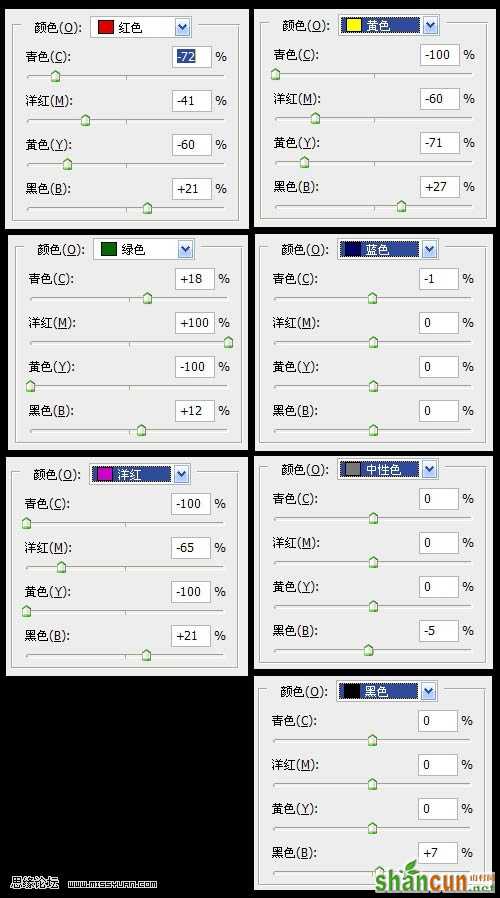

第三步:调出色彩平衡调整层,参数如图:
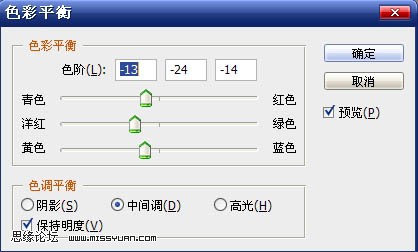

第四步:我们来吧周围的颜色压暗一些,建立色阶调整层,参数如图:


最后一步:盖印图层得到图层2,然后转入HDR滤镜里面增强一下层次

图层截图:
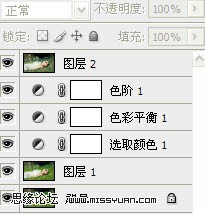

原图

效果

第一步:用Photoshop打开原图,复制一层得到图层1,然后转入Portraiture滤镜进行磨皮

第二步:调出可选颜色调整层,分别对红色,黄色,绿色,蓝色,洋红,中性色,黑色进行调整,参数如图:
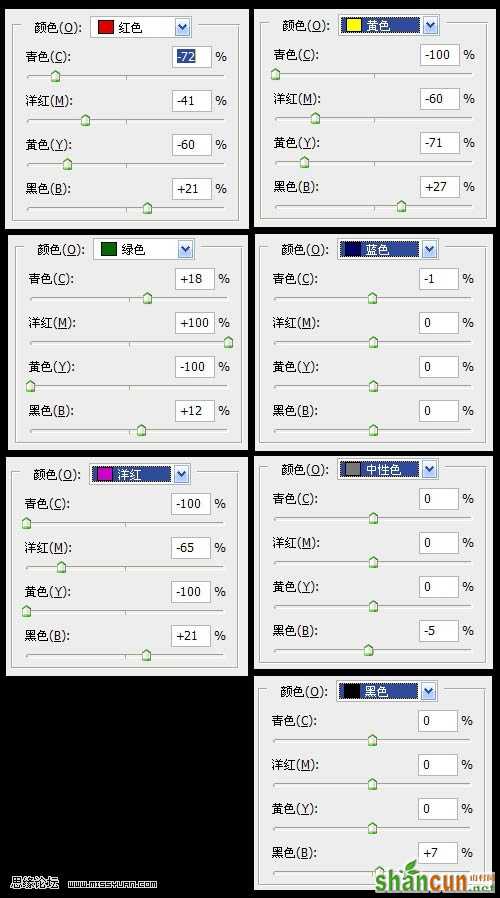

第三步:调出色彩平衡调整层,参数如图:
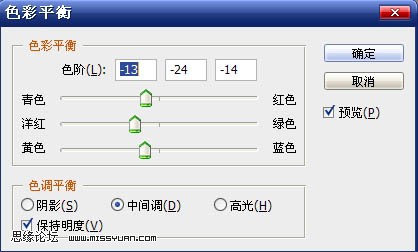

第四步:我们来吧周围的颜色压暗一些,建立色阶调整层,参数如图:


最后一步:盖印图层得到图层2,然后转入HDR滤镜里面增强一下层次

图层截图:
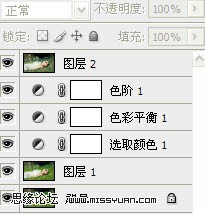

手机看新闻
微信扫描关注